Рішення проблем з файлом node.dll в Windows
За замовчуванням в операційній системі Windows є багато стандартних DLL-файлів, серед яких знаходиться і node.dll. Він активно використовується більшістю програм, які задіюють елементи, написані на мові JavaScript, і виконує абсолютно різні функції. Якщо цей компонент був пошкоджений або якимось чином видалений з ОС, під час запуску або взаємодії з софтом на екрані може з'явитися повідомлення про помилку. Сьогодні ми хочемо продемонструвати доступні методи виправлення цієї ситуації, розповівши про всі нюанси та особливості їх застосування.
зміст
Вирішуємо проблеми з node.dll в Windows
Не можна з упевненістю сказати, яка саме проблема з Віндовс викликала подібну проблему, тому уявити універсальний спосіб її вирішення не вийде. Замість цього ми пропонуємо спробувати кожен наведений спосіб по порядку, щоб максимально швидко знайти дієвий і назавжди позбутися від цієї проблеми. Давайте почнемо з самого логічного і простого варіанту.
Спосіб 1: Перевірка цілісності системних файлів
В першу чергу потрібно звернути увагу на цілісність системних файлів, оскільки node.dll є одним з основних компонентів. Перевірка буде виконуватися в автоматичному режимі, а користувачеві потрібно лише запустити її. Для початку спробуйте здійснити сканування через консольну утиліту SFC. У більшості випадків вона виправляє знайдені помилки, однак при серйозних проблемах з'являється повідомлення «Захист ресурсів Windows виявила пошкоджені файли, але не може відновити деякі з них», що свідчить про те, що виправлення неможливо завершити через неполадки зі сховищем резервних файлів. У таких ситуаціях на допомогу приходить рішення під назвою DISM, що займається виправленням вже самого SFC. Запустіть його, а по завершенні знову поверніться до SFC, коректно виконавши відновлення залишилися файлів. Детально про все це читайте в іншому матеріалі на нашому сайті далі.
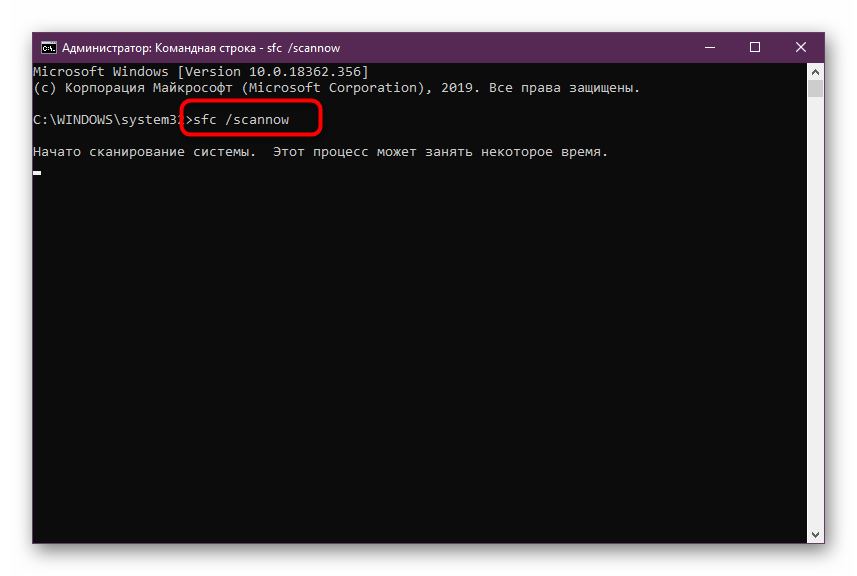
Докладніше: Використання і відновлення перевірки цілісності системних файлів в Windows
Спосіб 2: Установка останніх оновлень Windows
Конфлікти між системними файлами і програмним забезпеченням можуть бути пов'язані з відсутністю важливих оновлень. Стосується це і node.dll, оскільки даний об'єкт застосовується практично у всьому софт і взаємодіє з багатьма додатковими файлами. Тому слід переконатися в тому, що на ПК встановлено абсолютно всі доступні апдейти. Здійснюється поставлена задача в кілька кліків і виглядає так:
- Відкрийте «Пуск» і перейдіть в «Параметри» або «Панель управління», якщо операція проводиться на комп'ютері під керуванням Windows 7.
- У вікні відшукайте категорію «Оновлення та безпека». Володарям «сімки» ж потрібно перейти в "Центр оновлення Windows» після відкриття «Панелі управління».
- Клацніть по кнопці «Перевірити наявність оновлень», щоб запустити пошук.
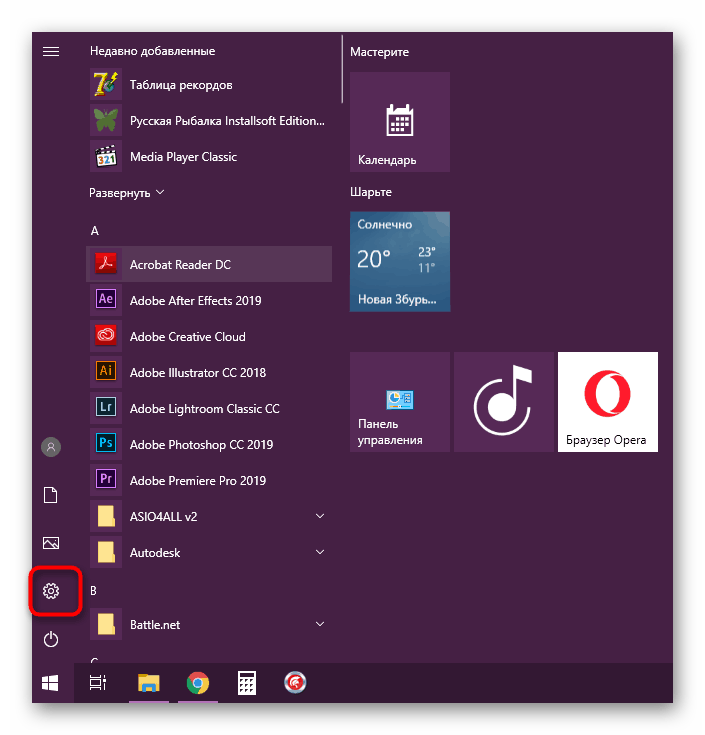
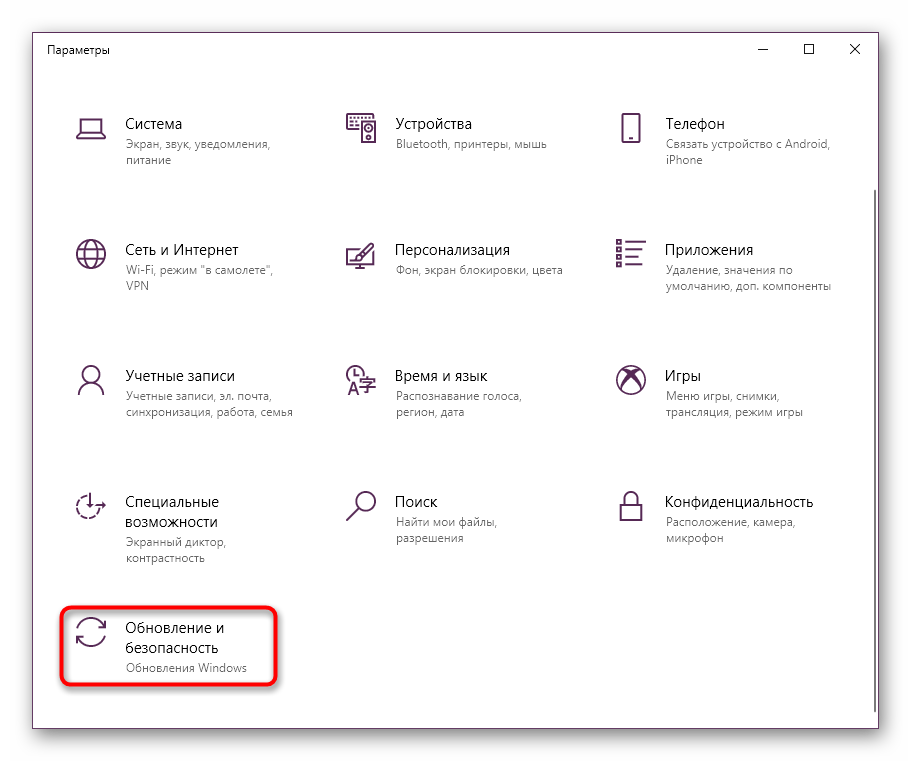
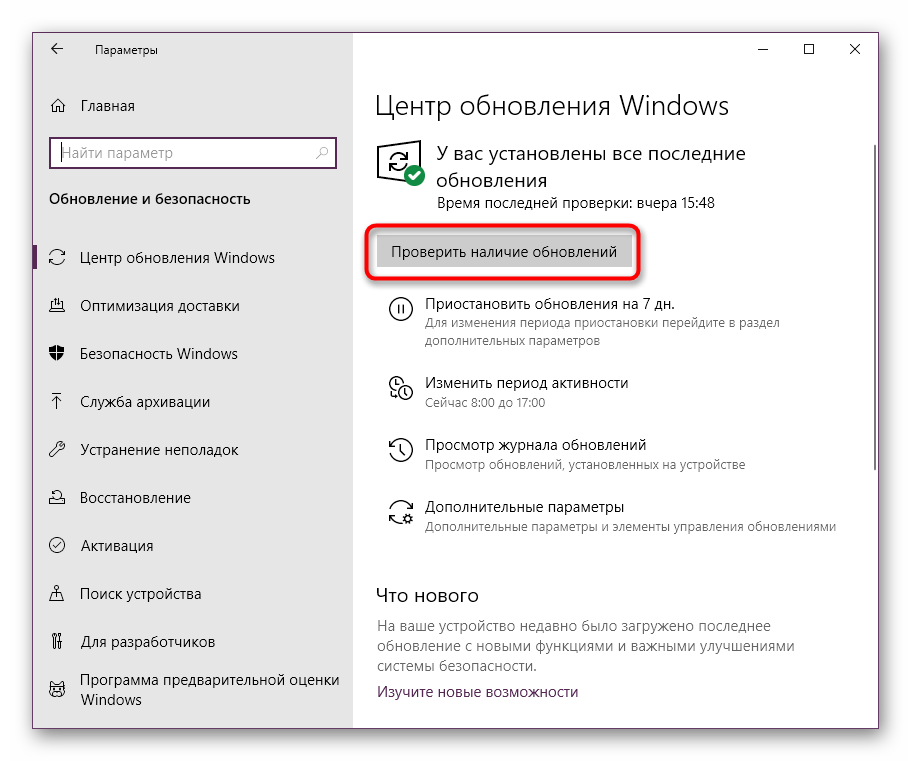
Залишається тільки дочекатися завершення сканування. Якщо якісь оновлення будуть знайдені, їх завантаження та встановлення почнеться автоматично, а всі зміни будуть внесені після перезавантаження ПК. У разі виникнення будь-яких помилок або питань на стадії оновлення рекомендуємо вивчити додаткові матеріали, скориставшись наведеними нижче посиланнями.
Докладніше:
Встановлюємо оновлення для Windows 10 вручну
Усунення проблем з оновленням ОС Windows
Спосіб 3: Повторна реєстрація node.dll в ОС
Розглянута сьогодні динамічно підключається реєструється в операційній системі автоматично, оскільки встановлена в ній за замовчуванням. Однак через певні збоїв реєстрація може пропасти, наприклад, якщо файл був змінений. Тоді користувачеві доведеться створити її заново самостійно, що здійснюється через стандартну консольную утиліту і виглядає так:
- Запустіть консоль від імені адміністратора зручним для вас чином, наприклад, відшукавши додаток «Командний рядок» через пошук в меню «Пуск».
- У який з'явився невеликому вікні введіть
regsvr32 /u node.dllі активуйте цю команду. Вона призначається для того, щоб скасувати існуючу реєстрацію, якщо вона присутня. - На завершення задійте схожу команду, але з іншим аргументом
regsvr32 /i node.dll. Це повторно створить реєстрацію, усунувши помилку, якщо вона дійсно була пов'язана з цим збоєм.
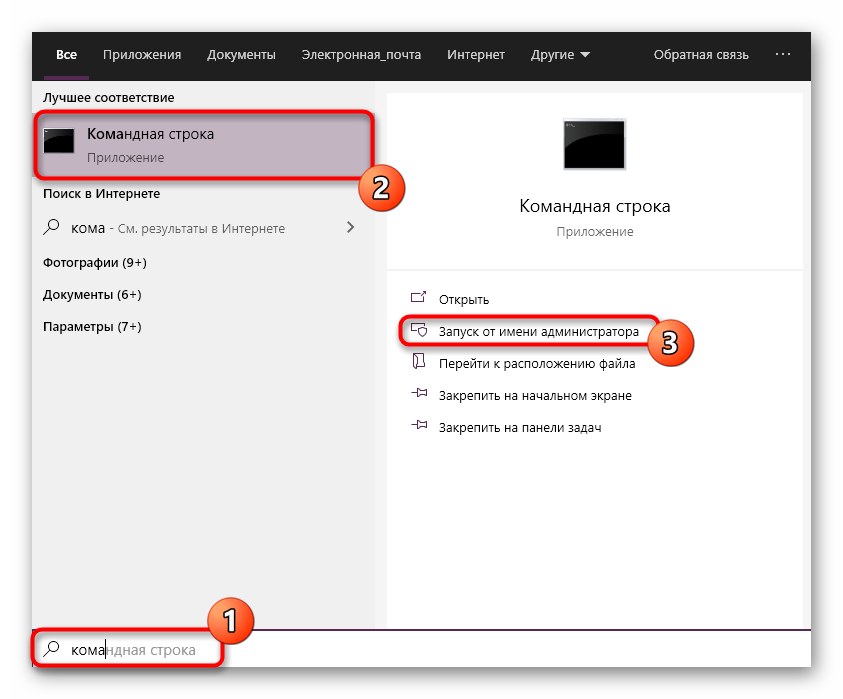
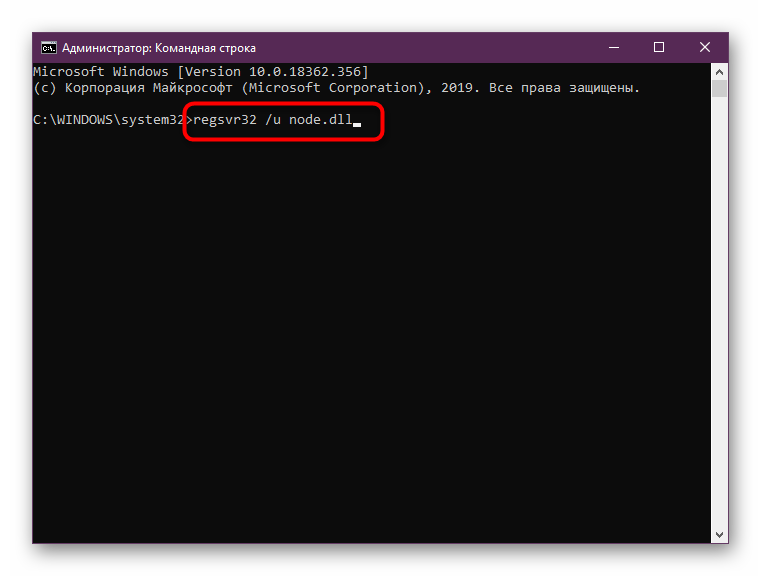
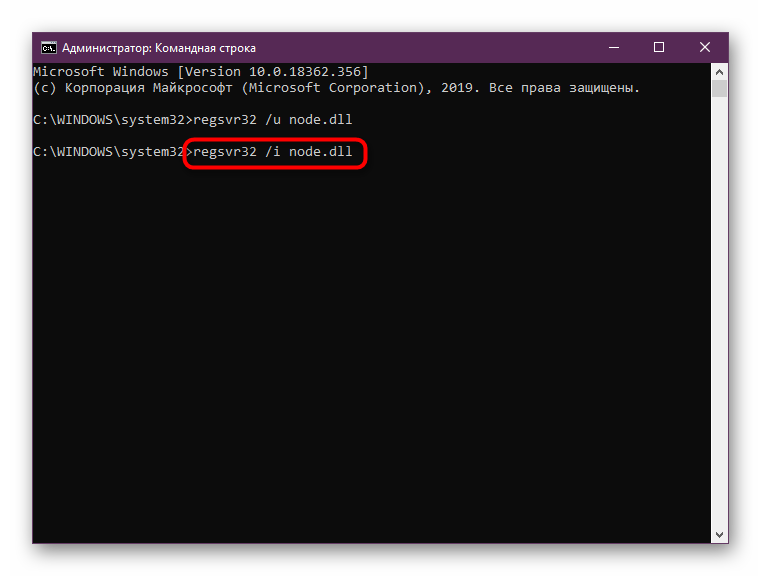
Як тільки ви активували другу команду і отримали повідомлення про успішність дій, можна сміливо переходити до спроби запуску проблемного софта, оскільки конфігурація вступає в силу моментально.
Спосіб 4: Використання стороннього ПО
Не завжди наведені вище рекомендації виявляються ефективними, оскільки node.dll міг бути вилучений з системи, що зробить все дії безглуздими. Тому залишається тільки використовувати сторонні кошти, що дозволяють завантажувати певні ДЛЛ-файли окремо, встановлюючи їх в системні папки. Однак не рекомендується використовувати безкоштовні сайти, особливо ті, про яких практично немає інформації в інтернеті. Найчастіше там під виглядом безпечних компонентів поширюються загрози. Сьогодні ми за приклад візьмемо перевірене, але платне ПО, що є партнером компанії Microsoft.
- Для повного використання програми DLL-FILES.COM CLIENT вам буде потрібно придбати її повну версію, що можна зробити на офіційному сайті розробників. Після вдалого запуску використовуйте рядок пошуку для введення назви файлу, що підлягає.
- Натисніть на «Знайдіть DLL файлу», щоб переміститися в розділ перегляду результатів пошуку.
- Відповідає введеному назвою тільки один файл. Клацніть на його імені, виділеного у вигляді посилання, щоб перейти до інсталяції.
- Залишилося тільки натиснути на «Встановити», щоб запустити процедуру інсталяції в системну папку Windows.
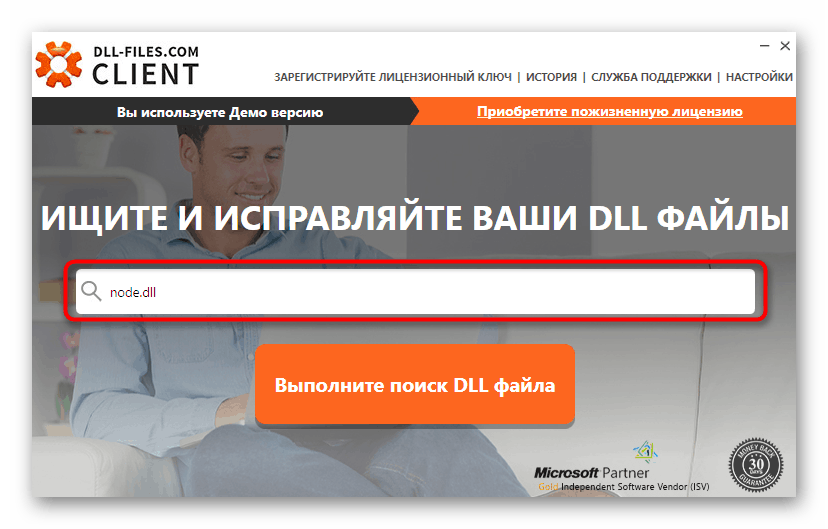
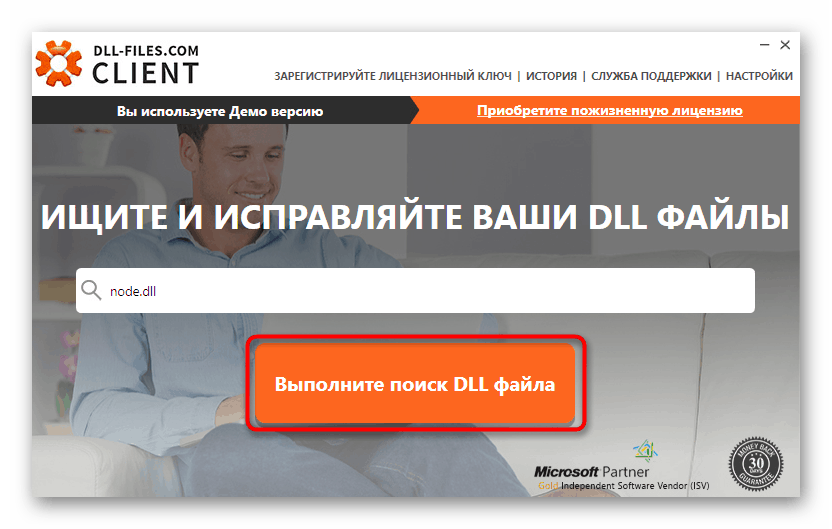
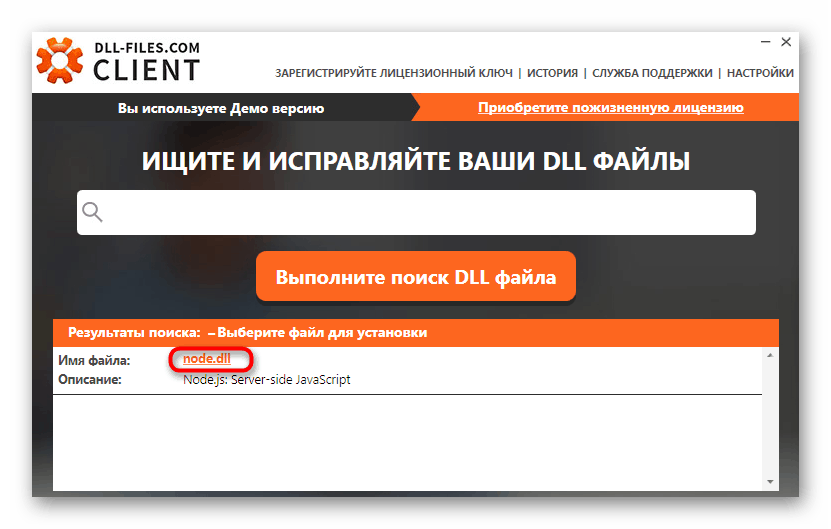
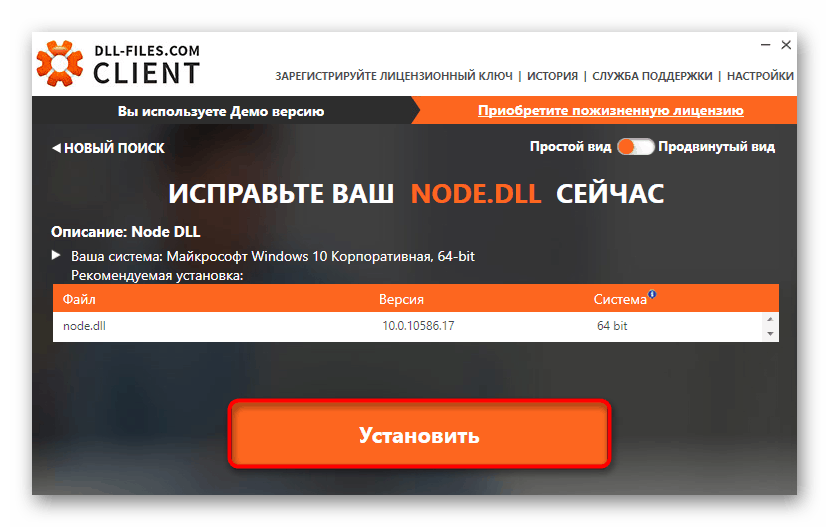
Не всіх користувачів влаштовує цей інструмент через свою ціни або принципу функціонування, тому вони зацікавлені в пошуку альтернативного варіанту самостійної установки даного файлу в систему. Ми ж рекомендуємо вивчити окремий матеріал по цій темі, клацнувши по посиланню далі, щоб більш детально розібратися із здійсненням цього процесу.
Докладніше: Як встановити бібліотеку DLL в систему Windows
Спосіб 5: Перевірка системи на наявність вірусів
Лише у вкрай рідкісних випадках жоден з попередніх способів не приносить належного результату. Тоді підозра падає на дію вірусів: дуже часто вони заражають важливі системні елементи або чинять негативний вплив на них, через що і виникають подібного роду помилки. Щоб справитися з цією несправністю, необхідно сканувати ОС на наявність вірусів будь-яким зручним способом. Якщо загрози все-таки були виявлені, поверніться до попередніх рекомендацій, щоб знову налагодити роботу node.dll.
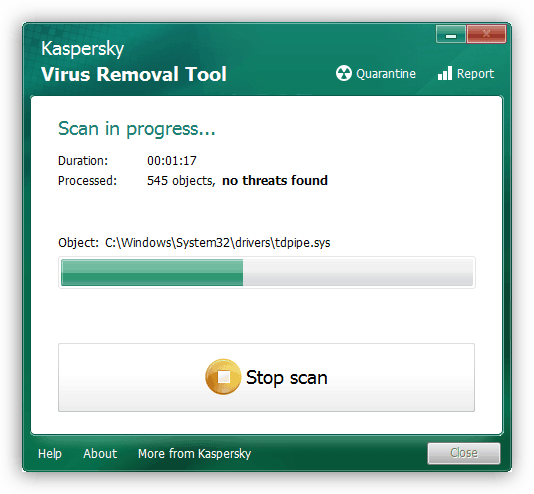
Докладніше: Боротьба з комп'ютерними вірусами
В рамках сьогоднішнього матеріалу ви були ознайомлені з основними методами виправлення неполадки з відсутністю файлу node.dll в Віндовс. Як бачите, варіантів існує безліч, тому доведеться пробувати кожен з них, щоб швидко відшукати ефективним і позбутися від цієї труднощі.